Увеличиваем быстродействие компьютера в Windows 7.
Сегодня мне хотелось бы поделиться с Вами одним из методов увеличения производительности вашего компьютера (ноутбука) посредством отключения графических надстроек. Если у вас старенький компьютер или ваша система при работе с офисными приложениями заставляет долго ждать, поскольку каждое открытие документа, или самого приложения сопровождается длительной загрузкой, то эта информация будет полезна для Вас.
Итак, графическое исполнение операционных систем семейства Windows представляют собой красочный и красивый интерфейс.
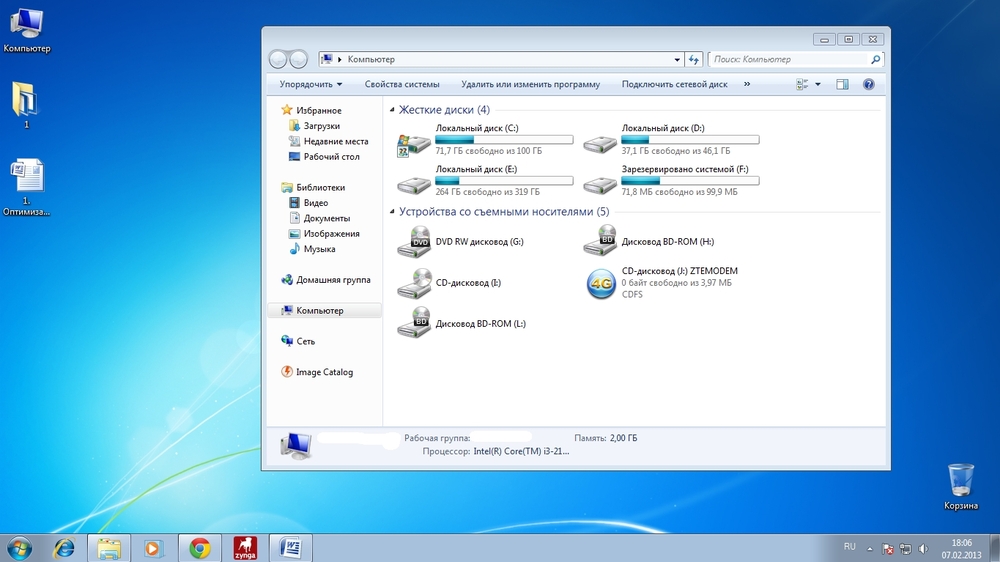
Наряду с этим, для отображения и поддержания всех графических эффектов, операционная система использует определенную часть ресурсов компьютера. Как и каким образом это происходит я углубляться не буду.
Одним из путей увеличения быстродействия является отключение графических надстроек операционной системы. Как это делается приводится в приведенной ниже инструкции:
(аналогичные действия применимы и для Windows XP)
1. Наведите курсор на иконку «Мой компьютер» и нажмите правую кнопку мыши, в контекстном меню выберите вкладку “Свойства”.

2. В открывшемся окошке выбираем пункт «Дополнительные параметры системы»
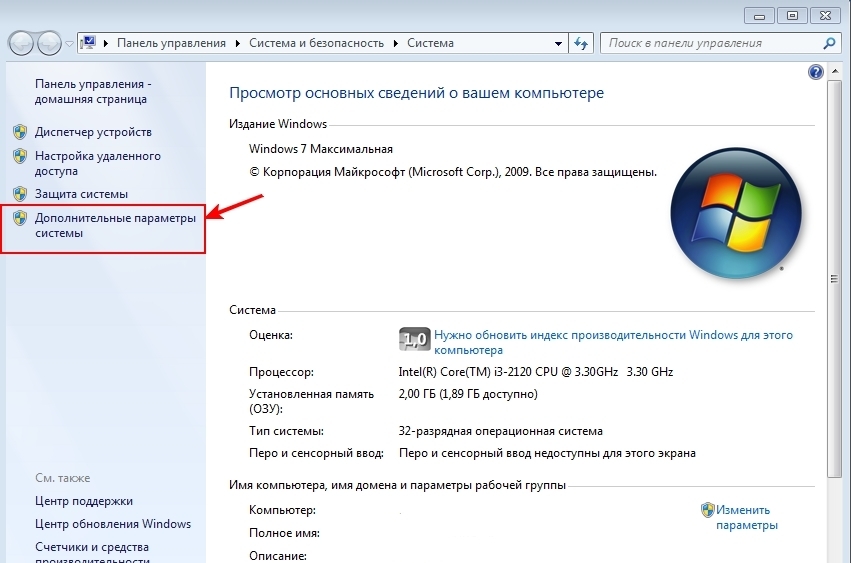
3. В открывшемся окне «Свойства системы» нажмите вкладку «Дополнительно», в разделе «Быстродействия» перейдите на вкладку «Параметры» ...
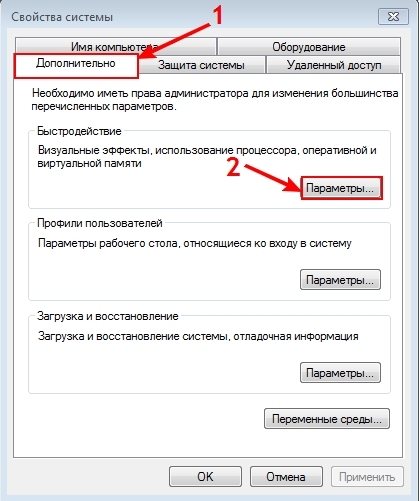
4. В открывшемся окне «Параметры быстродействия» перейдите на вкладку «Визуальные эффекты» и переставьте положение маркера (точки) в положение «Обеспечить наилучшее быстродействие».
Также вы можете оставить только необходимые Вам эффекты, оставив на соответствующих эффектах галочку.
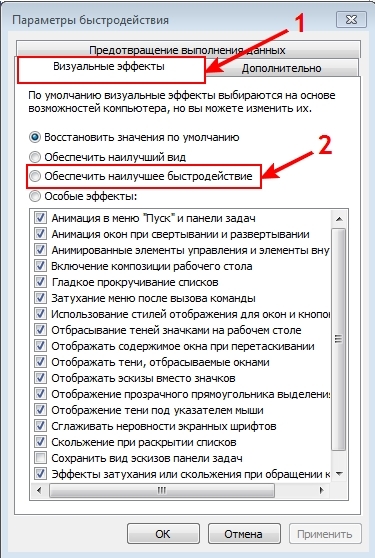
после чего окно должно выглядить следующим образом:
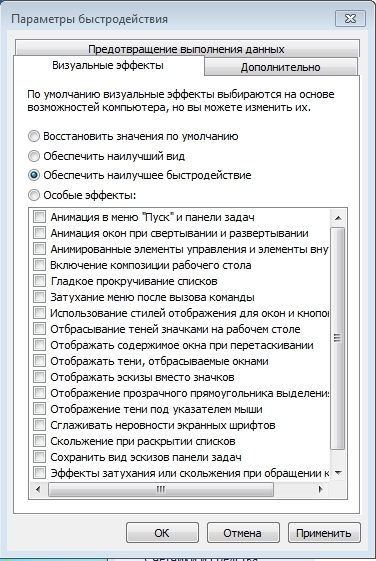
и нажимаем кнопку ОК.
В итоге, наш рабочий стол и все элементы системы примут серый, скажем так не совсем привлекательный вид. Но это заметно повысит скорость работы приложений, которое вы сразу ощутите.
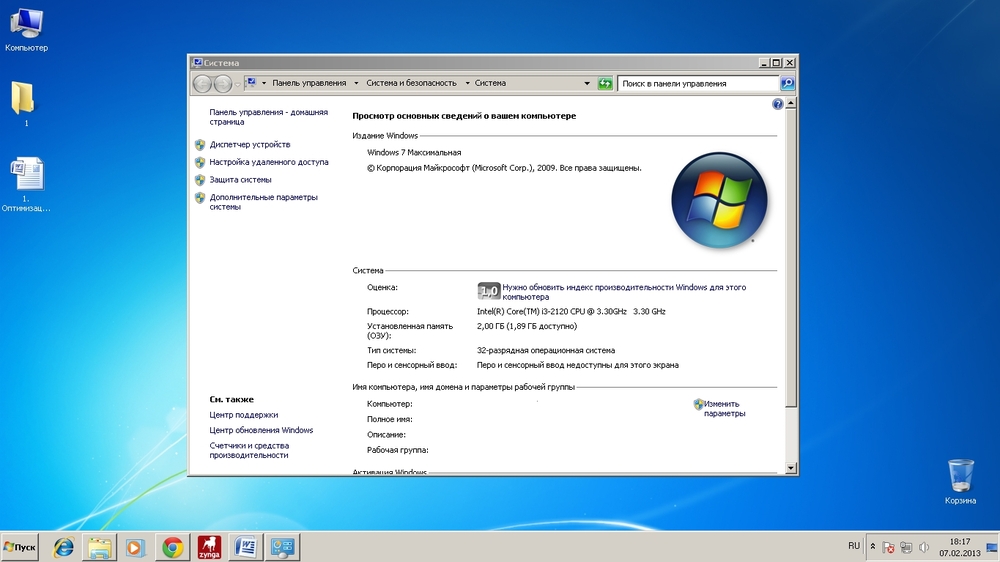
Надеюсь эта статья была полезна для Вас!
Удачи!
